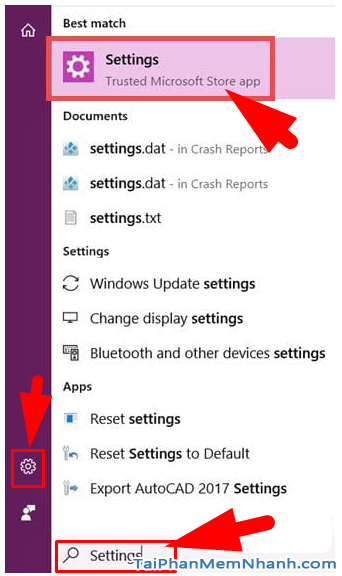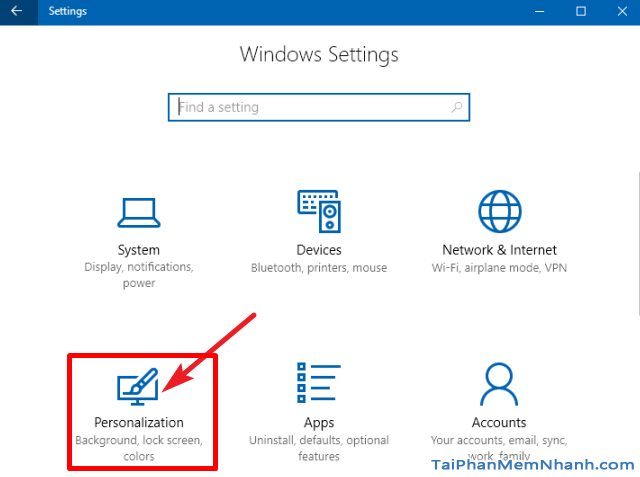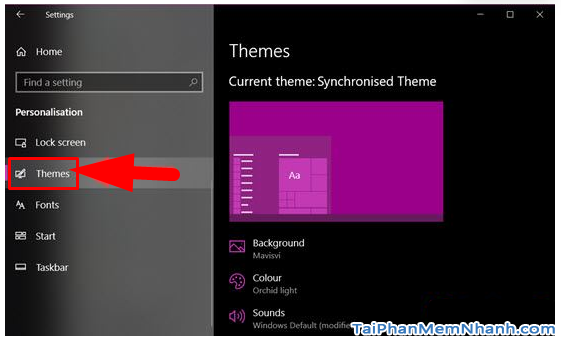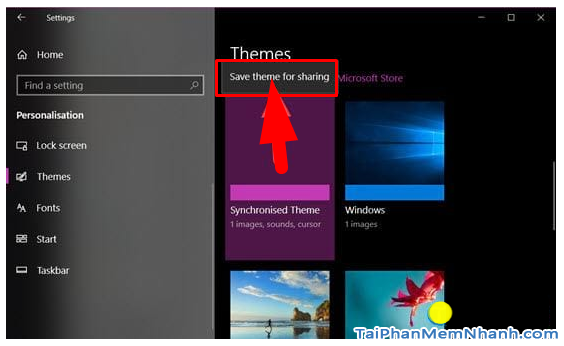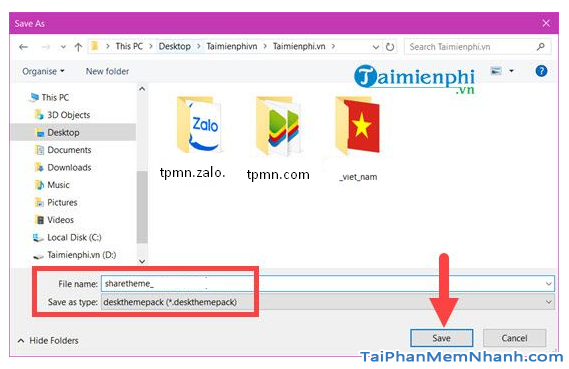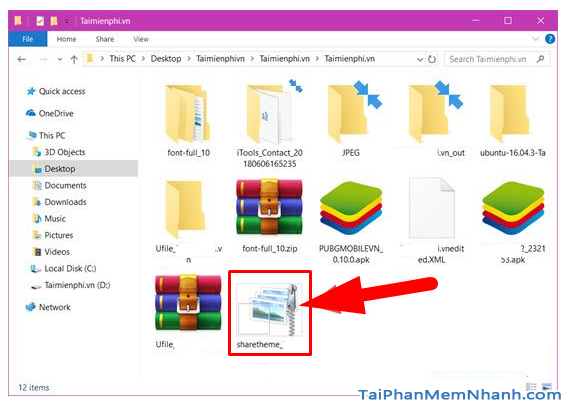Bỗ nhiên vào một ngày đẹp trời, bạn cảm thấy yêu thích một theme nào đó hay đó chính là theme mà bạn tạo ra và muốn bạn bè mình sử dụng thử nhưng vẫn chưa biết phải làm như thế nào. Đừng lo, trong khuôn khổ của bài viết này, chủ đề chính mà Tải Phần Mềm Nhanh muốn đề cập tới đó chính là Hướng dẫn lưu Theme để chia sẻ trên Windows 10.
Nếu các bạn đang muốn tìm hiểu thêm kiến thức để lưu theme và chia sẻ tới bạn bè của mình trên Win 10 vậy thì các bạn hãy dành vài phút để tham khảo bài viết của mình ở dưới đây nha.
Advertisements
Giới thiệu và Cách lưu theme chia sẻ trên Windows 10
CHÚ Ý: Toàn bộ nội dung có trên bài này được thực hiện bởi Xuân Min, thành viên của website TaiPhanMemNhanh.Com – Tiếp theo, mình sẽ chia sẻ tới các bạn đọc những thủ thuật đơn giản nhất để Lưu theme và chia sẻ chúng lên hệ thống Windows 10. Xin mời mọi người tìm hiểu thông tin chi tiết hơn ở những mục sau của bài viết.
Hướng dẫn các bước lưu theme để chia sẻ trên Win 10
Bước thứ nhất: Muốn Save Theme trên máy tính và chia sẻ cho hệ thống Windows 10, trước tiên mọi người cần phải vào biểu tượng bánh răng cưa, mục Menu Start và gõ từ khóa “Settings” để mở ứng dụng Windows Settings.
Sau khi gõ từ khóa, kết quả tìm kiếm sẽ hiển thị ra, các bạn hãy nhấn vào đó.
Bước thứ hai: Trên cửa sổ giao diện Windows Settings, bạn hãy tìm và nhấn vào mục “Personalisation”.
Bước thứ ba: Tại pop-up Personalisation, mọi người hãy nhấn chọn mục Theme – Mục này chính là mục mà các bạn sẽ sử dụng để lưu Theme và chia sẻ chúng lên hệ thống Windows 10.
Bước thứ tư: Ở bước này, bạn hãy kéo chuột xuống dưới cùng rồi click chuột vào một theme bất kỳ nào đó, và bạn sẽ nhìn thấy một tùy chọn “Save theme for sharing”.
Các bạn hãy nhấn vào đó để tiến hành lưu Theme và chia sẻ lên Win 10.
Ngoài ra, mọi người cần lưu ý với các theme mặc định, gốc của máy tính thì bạn sẽ không thể chia sẻ được đâu nhé.
Bước thứ năm: Các bạn lựa chọn thư mục chứa file theme mà bạn đang tiến hành lưu theme để chia sẻ trên Windows 10.
Bước cuối cùng: Bây giờ, các bạn chỉ cần vào thư mục đó thấy file theme vừa lưu, để sửa dụng các file lưu theme để chia sẻ trên Windows 10 này chỉ cần click đúp vào để cài đặt.
LỜI KẾT
Vậy là bài viết trên đây mình đã chia sẻ lại tới các bạn những bước thao tác dễ dàng thực hiện nhất để lưu theme và chia sẻ lên Windows 10 rồi nha. Cảm ơn các bạn đã dành thời gian để tham khảo hết bài viết trên đây của mình. Hy vọng với một chút thủ thuật windows được hướng dẫn ở trong bài viết này sẽ hữu ích đối với những bạn đang muốn thay đổi Theme cho Win 10.
Bạn đọc đừng quên ấn nút LIKE & SHARE bài viết này để nhiều người khác cùng biết đến nha!
Tải Phần Mềm Nhanh – Chúc các bạn thực hiện thành công!